有用户安装完最新Win11系统之后发现只有一个硬盘,那我们只能自己给系统进行分区,但是对于电脑不熟悉用户没有操作过不知道怎么进行分区,下面教给大家操作方法,希望可以帮助大家,大家按照下方步骤进行操作即可。
1、首先右击桌面“我电脑”,选择“管理”。
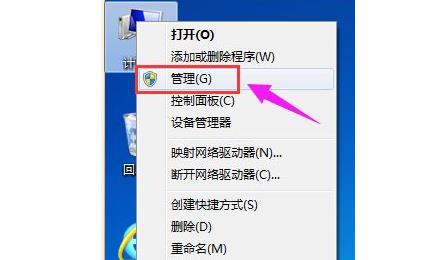
2、在弹出窗口中,选择“磁盘管理”。
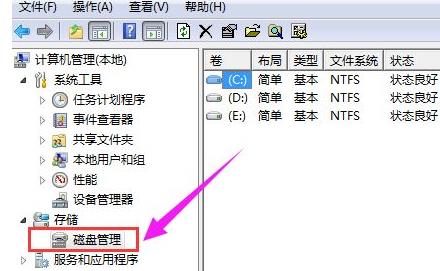
3、在窗口右下角可以看到磁盘,选择要分区磁盘并右击。

4、选择“压缩卷”选项。

5、此时能够得出压缩空间数值,输入需要压缩空间,点击压缩。
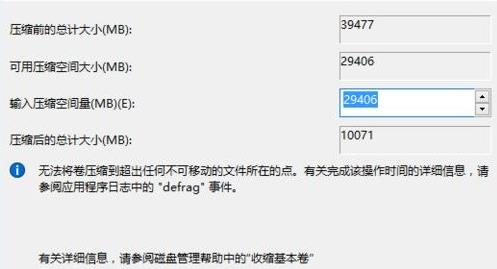
6、压缩完成后会看到一个未分配分区,右击选择“新建简单卷”。
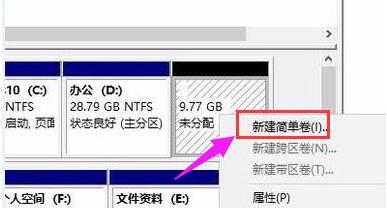
7、之后不断点击下一步进行安装。

8、新建简单卷磁盘格式选择“NTFS”即可。
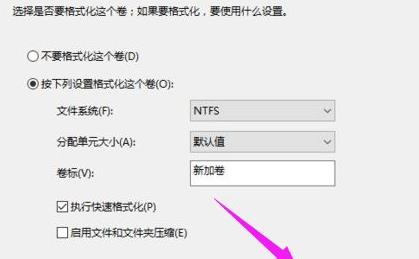
9、最后就可以看到新建分区了。
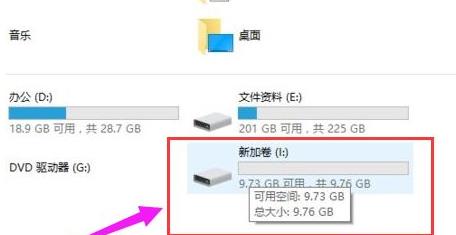
以上就是小编给大家带来win11分区硬盘方法步骤,大家都明白了吗?





